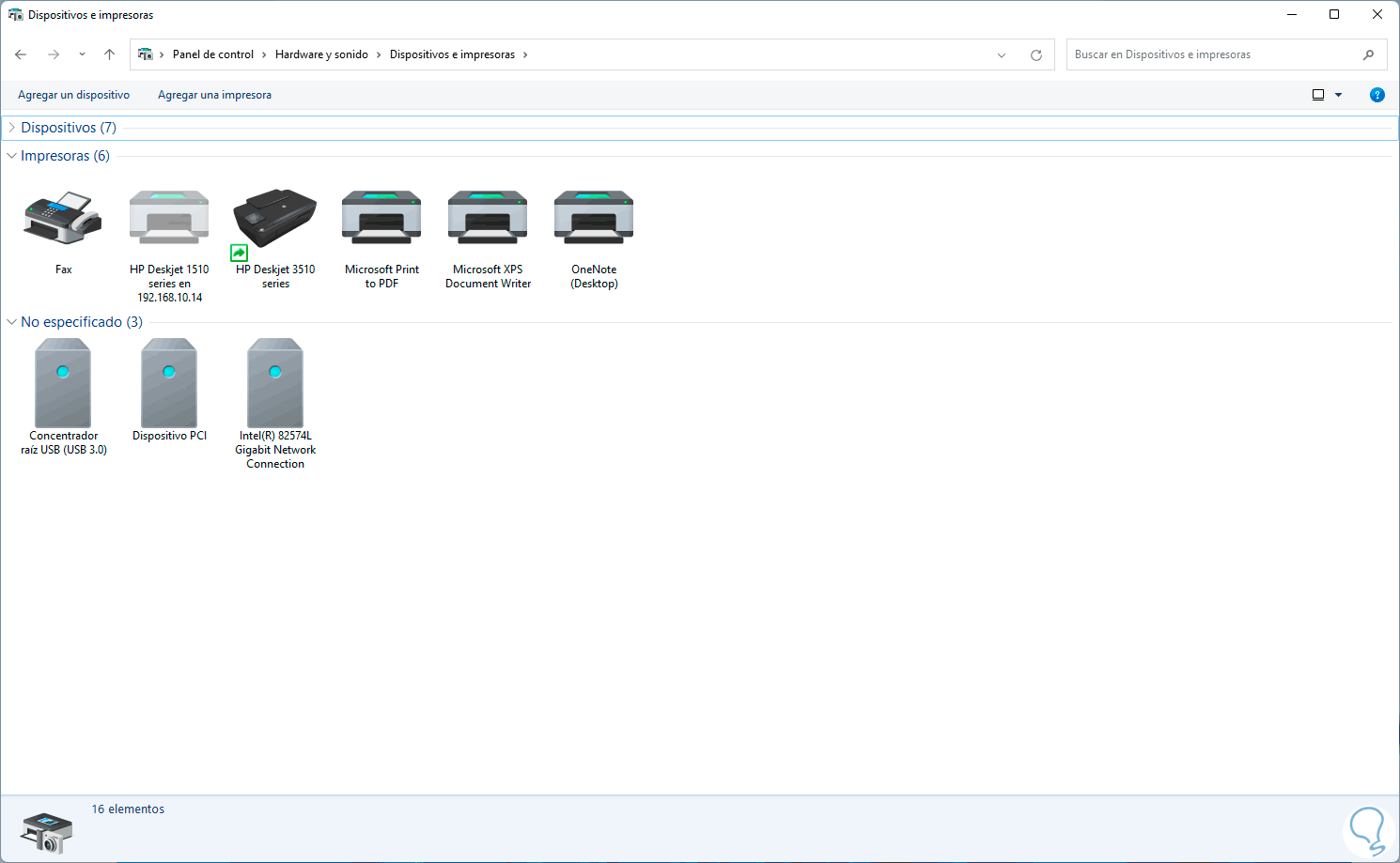- Identifica causas de cierre inesperado de Office al usar impresoras virtuales o en red
- Descubre soluciones prácticas: reparación de Office, actualizaciones y manejo de drivers
- Aprende estrategias de prevención de pérdida de datos y gestión de archivos dañados/li>
- Explora el impacto de servicios y configuraciones de impresión en la estabilidad de Office

Trabajar con programas de la suite Office es parte esencial del día a día para millones de usuarios, ya sea en empresas o en el entorno personal. Sin embargo, algunos usuarios se han encontrado con un problema especialmente frustrante: Office se cierra inesperadamente al intentar imprimir utilizando impresoras virtuales, o bien en escenarios con impresoras en red. Este fallo puede provocar la pérdida de información y entorpece el flujo de trabajo, llevando a buscar soluciones inmediatas.
Cuando Office (Word, Excel, PowerPoint…) se cierra automáticamente al interactuar con impresoras virtuales o en red, no estamos ante un fallo aislado. Distintos usuarios han reportado incidencias similares, tanto en foros especializados como en páginas de soporte técnico. Las causas y soluciones pueden ser diversas, desde conflictos de drivers hasta daños en archivos internos, pasando por problemas de incompatibilidad o configuraciones erróneas. En este artículo vamos a analizar en profundidad todas las causas posibles, soluciones comprobadas y métodos de prevención para que puedas retomar tu trabajo con normalidad.
¿Por qué se cierra Office al imprimir con impresoras virtuales o en red?
Una de las situaciones que más desconcierta a los usuarios es el cierre automático de Office, en especial Word o Excel, al intentar imprimir en impresoras virtuales (como PDF, XPS o similares), o cuando se trata de impresoras en red. El problema se agrava si ocurre de forma recurrente o impredecible, ya que puede afectar a todos los programas de la suite, provocando la pérdida de documentos o información no guardada.
Basándonos en los diversos reportes y soluciones publicadas en foros, soporte oficial y webs especializadas, las causas más frecuentes del cierre inesperado de Office al usar impresoras virtuales o en red son las siguientes:
- Conflictos entre drivers de impresoras virtuales/impresoras de red y Office. Es común que versiones antiguas o inestables de drivers causen incompatibilidades y fallos de cierre.
- Archivos dañados en la carpeta Spool (gestor de cola de impresión de Windows), que pueden bloquear el servicio Print Spooler y hacer que las aplicaciones se cierren al intentar imprimir.
- Problemas de conexión cuando la impresora de red no está disponible o correctamente configurada, especialmente en entornos con varios equipos conectados por diferentes redes (WiFi/cable).
- Complementos de Office que interfieren con la impresión, causando bloqueos o cierres inesperados al lanzar trabajos de impresión.
- Errores de compatibilidad entre versiones de Office y Windows, sobre todo tras actualizaciones importantes del sistema operativo o del propio Office.
- Ficheros de Office dañados, ya sea el propio documento o componentes internos tras un cierre anterior sin guardar.
Cómo identificar el origen del fallo de cierre en Office
Antes de lanzarnos a aplicar soluciones, es importante acotar el origen del problema:
- ¿El cierre automático ocurre solo en una aplicación de Office? Si solo afecta a Word, Excel o PowerPoint por separado, podría tratarse de un complemento incompatible o corrupción específica de ese programa.
- ¿El cierre se produce al imprimir con todas las impresoras o solo con una impresora virtual/en red concreta? Prueba a cambiar la impresora predeterminada o a imprimir en una impresora diferente.
- ¿El problema comenzó tras una actualización de Windows, Office o del driver de la impresora? Comprueba si hay relación de fechas y vuelve a instalar versiones previas si es necesario.
- ¿Sucede solo en determinados documentos? Si el fallo aparece solo con algunos archivos, es probable que esos archivos estén dañados y sea necesario repararlos.
- ¿La pérdida de conexión o apagado de la impresora en red coincide con el cierre? Esta situación, reportada en foros, puede hacer que Office se cierre porque no detecta correctamente la impresora asignada y no sabe cómo manejar el error.
Causas técnicas: conflicto con drivers y servicio Spooler
Una de las causas técnicas más comunes del cierre de Office al usar impresoras virtuales es el conflicto de drivers. Los drivers de impresoras virtuales (como PDF o XPS) y de impresoras de red pueden no estar actualizados o ser incompatibles con la versión de Office o Windows. Esto puede provocar que, al mandar un trabajo de impresión, Office no pueda comunicarse correctamente con el driver y termine cerrándose para evitar errores graves. Configurar correctamente los drivers de impresoras y redes ayuda a prevenir estos inconvenientes.
Además, archivos dañados en la carpeta Spool (ubicada normalmente en %systemroot%\System32\Spool\Printers) pueden hacer que el servicio Print Spooler se bloquee. Cuando este servicio no responde correctamente, cualquier aplicación que intente imprimir (incluido Office) puede cerrarse automáticamente. Ocurre sobre todo si hay archivos huérfanos, .SPL o .SHD corruptos, o si el antivirus interfiere examinando esta carpeta constantemente.
Solución paso a paso: cómo resolver el cierre de Office al imprimir en impresoras virtuales
Existen varios procedimientos efectivos para solucionar el cierre inesperado de Office relacionado con impresoras virtuales o en red. Vamos a desgranar cada uno de ellos:
1. Actualiza y verifica los drivers de las impresoras
- Descarga la última versión del driver de tu impresora virtual o en red desde la página oficial del fabricante.
- Si sigues teniendo problemas tras actualizar, prueba a usar el driver genérico incluido con Windows (en el caso de impresoras físicas) o una alternativa reconocida para impresoras virtuales.
- En impresoras de red, asegúrate de que todos los equipos usan el mismo driver de red y que la impresora está correctamente accesible en la red local.
2. Limpia la carpeta Spool de impresión
- Accede a %systemroot%\System32\Spool\Printers y elimina todos los archivos antiguos. Es necesario detener primero el servicio Print Spooler (desde services.msc), eliminar los archivos y volver a iniciar el servicio.
- Un exceso de archivos huérfanos en esta carpeta provoca errores en el servicio de impresión, afectando a Office y otras aplicaciones.
3. Desactiva funciones avanzadas de impresión
- En las propiedades de la impresora, accede a la pestaña “Opciones avanzadas” o “Avanzadas” y desactiva la casilla “Habilitar características de impresión avanzadas”. En ocasiones estas funciones, innecesarias para la mayoría de usuarios, producen incompatibilidades con Office y drivers virtuales.
4. Comprueba y repara la instalación de Office
- En el Panel de Control, entra en “Programas y características”, busca Office, haz clic derecho y elige la opción “Cambiar”.
- Selecciona “Reparación rápida” (o reparación online si la primera no resuelve el problema), y sigue el asistente para restaurar archivos dañados o configuraciones corruptas.
- Verifica después si el problema persiste al imprimir con la impresora virtual o de red.
5. Repara archivos de Office que hayan resultado dañados
Algunas veces el cierre inesperado de Office puede dejar documentos incompletos o dañados. Existen herramientas de terceros, como EaseUS Fixo, que permiten reparar documentos de Word, Excel y PowerPoint dañados por este tipo de fallos. El proceso suele ser sencillo, añadiendo los archivos y eligiendo la opción de reparación.
6. Inicia Office en modo seguro
- Usa la combinación de teclas Windows + R, escribe excel.exe /safe, winword.exe /safe o powerpnt.exe /safe según corresponda, y pulsa Intro.
- El modo seguro inhabilita complementos y configuraciones personalizadas posibles causantes del cierre automático.
- Si el problema desaparece así, es probable que el origen sean complementos de terceros; desactívalos todos y reactívalos uno a uno para identificar al responsable.
7. Desactiva reglas de formato condicional y complementos COM (Excel en particular)
- En Excel, dirígete a “Archivo > Opciones > Complementos”, selecciona “Complementos COM” y haz clic en “Ir”.
- Desmarca todos los complementos y acepta. Reinicia Excel y prueba de nuevo.
- Si utilizas reglas de formato condicional en un archivo concreto, bórralas temporalmente desde “Formato condicional > Borrar reglas de toda la hoja” para descartar que ese sea el origen del cierre.
Escenarios especiales: Office en redes y entornos multiusuario
Según foros de usuarios, cuando Office está instalado en ordenadores conectados a diferentes redes (cable y WiFi), y se usa una impresora en red, pueden darse errores al imprimir que desembocan en el cierre de Word o Excel. Esto suele deberse a fallos de conectividad (por ejemplo, si la impresora está apagada o no accesible desde el equipo que intenta imprimir).
Recomendaciones en estos casos:
- Asegúrate de que todos los equipos ven la impresora en red y tienen permisos de acceso.
- Configura la impresora como “compartida” desde el equipo principal y revisa que esté activa.
- Evita mandar impresiones si la impresora o el equipo anfitrión está apagado; Word puede cerrarse automáticamente si no detecta la impresora.
Prevención y recuperación de archivos tras cierres inesperados
La consecuencia más grave de un cierre de Office al imprimir es la pérdida de documentos no guardados. Sin embargo, Microsoft Office incluye mecanismos como la “Recuperación automática”:
- Al reabrir Office tras un cierre inesperado, busca el panel de recuperación de archivos; normalmente aparecerá en el lateral izquierdo. Selecciona los archivos y guárdalos con “Guardar como”.
- Para buscar manualmente archivos no guardados, accede a “Archivo > Abrir > Libros recientes” y localiza la opción “Recuperar libros no guardados”.
- Recuerda activar el guardado automático (AutoSave) si trabajas con documentos importantes.
Revisión y optimización de servicios del sistema relacionados con impresión

En entornos corporativos o con servidores de impresión, el servicio Print Spooler es clave. Hay buenas prácticas para asegurar su correcto funcionamiento y evitar que cause cierres de Office:
- Comprueba que solo RpcSs sea la dependencia activa del servicio Spooler en el registro de Windows (HKEY_LOCAL_MACHINE\SYSTEM\CurrentControlSet\Services\Spooler). Para más detalles, consulta el espacio aislado de Windows WSB.
- Revisa la carpeta Spool periódicamente para borrar archivos antiguos o dañados.
- Si usas antivirus, añade exclusiones para los archivos .SHD, .SPL y la ruta de la carpeta Spool; así previenes bloqueos indeseados de impresión.
- En impresoras virtuales o de laboratorio, puedes probar el puerto NUL para simular trabajos de impresión sin afectar al papel ni al resto de trabajos en curso.
Recopilación de información y auditoría de errores en impresoras
Si pese a todo persiste el problema, puede ser útil activar la auditoría de errores en impresoras para identificar fallos de acceso o permisos en impresoras específicas. Esto se puede hacer desde la pestaña “Seguridad” de las propiedades de la impresora, añadiendo auditoría para los usuarios o grupos interesados y seleccionando la casilla de error para las acciones pertinentes.
Consejos adicionales para un entorno de impresión estable con Office
- Mantén tu Office y Windows siempre actualizados, tanto el sistema como los drivers de impresoras (virtuales, en red y físicas).
- Evita instalar complementos innecesarios y desactívalos todos para prevenir incompatibilidades.
- Revisa la conectividad de las impresoras de red antes de comenzar a trabajar con documentos importantes.
- Haz copias de seguridad periódicas de tus archivos, sobre todo si tu flujo de trabajo depende de la impresión frecuente de documentos Office.
La resolución de problemas relacionados con cierres inesperados de Office al imprimir requiere un enfoque que incluya actualización, reparación y gestión de archivos temporales, además de una correcta configuración de red y de los drivers. Siguiendo estos pasos y manteniendo un entorno limpio y actualizado, disminuirás significativamente los errores y garantizarás una experiencia de impresión más estable y segura, protegiendo tu trabajo y evitando pérdidas de información.
Redactor apasionado del mundo de los bytes y la tecnología en general. Me encanta compartir mis conocimientos a través de la escritura, y eso es lo que haré en este blog, mostrarte todo lo más interesante sobre gadgets, software, hardware, tendencias tecnológicas, y más. Mi objetivo es ayudarte a navegar por el mundo digital de forma sencilla y entretenida.